지난 시간에 자바 설치 및 자바 환경변수에 대해 이야기를 하였고 오늘은 이클립스에 대해 정리해보겠습니다.
이 페이지에서는 3단계로 나눠서 정리를 해봤습니다.
- 이클립스 설치
- 플로그인으로 STS(스프링) 설치
- 스프링 프로젝트 생성
이클립스는 자바 기반으로 한 통합 개발 환경(Integrated Development Environment), 즉 자바 프로그래밍 개발에 도움을 주는 틀 입니다.
자바는 선 마이크로시스템에서 개발한 프로그램 언어로 태양과 관련있는 개기일식을 의미하는 이클립스를 이름으로 지었습니다.

이클립스 설치 방법
이클립스 홈페이지을 들어가서 이클립스를 다운로드 해줍니다.
이클립스 홈페이지 : www.eclipse.org/
The Community for Open Innovation and Collaboration | The Eclipse Foundation
The Eclipse Foundation - home to a global community, the Eclipse IDE, Jakarta EE and over 375 open source projects, including runtimes, tools and frameworks.
www.eclipse.org
다운로드를 클릭한다음

다운로드 팩키지를 선택해줍니다.

'Eclipse IDE for Enterprise Java Developers'를 본인 PC의 환경에 맞는 버전으로 다운로드해줍니다.
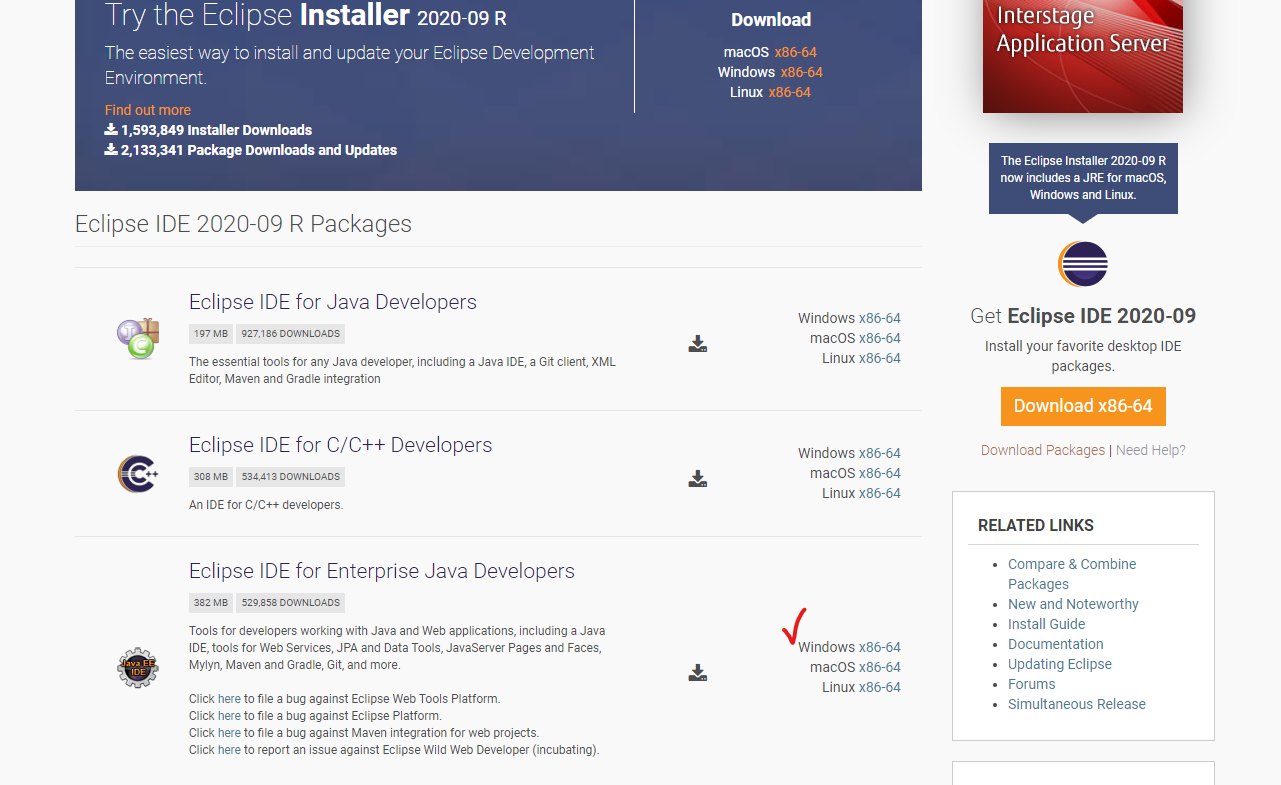
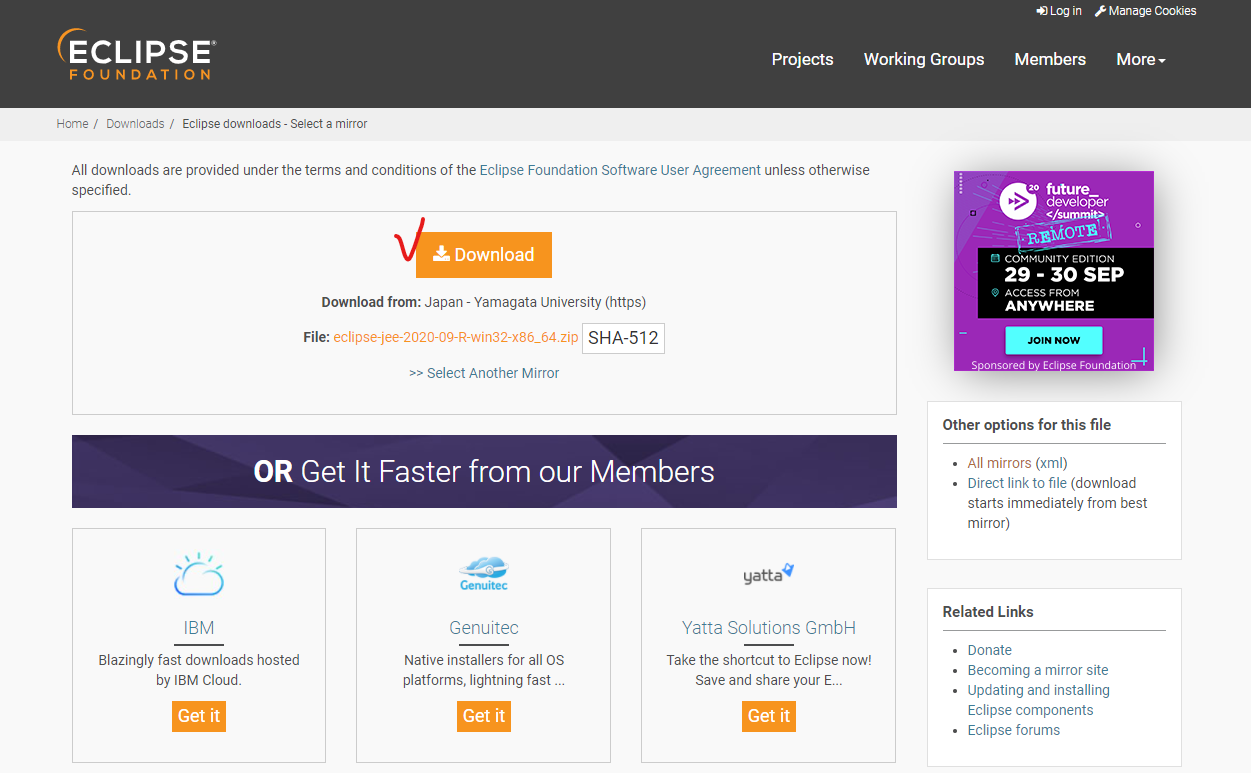
그럼 하단에 자동으로 다운로드가 진행되게 됩니다.
자동다운로드와 함께 이클립스 기술 발전을 위한 기부 문구는 그냥 무시하시면 됩니다
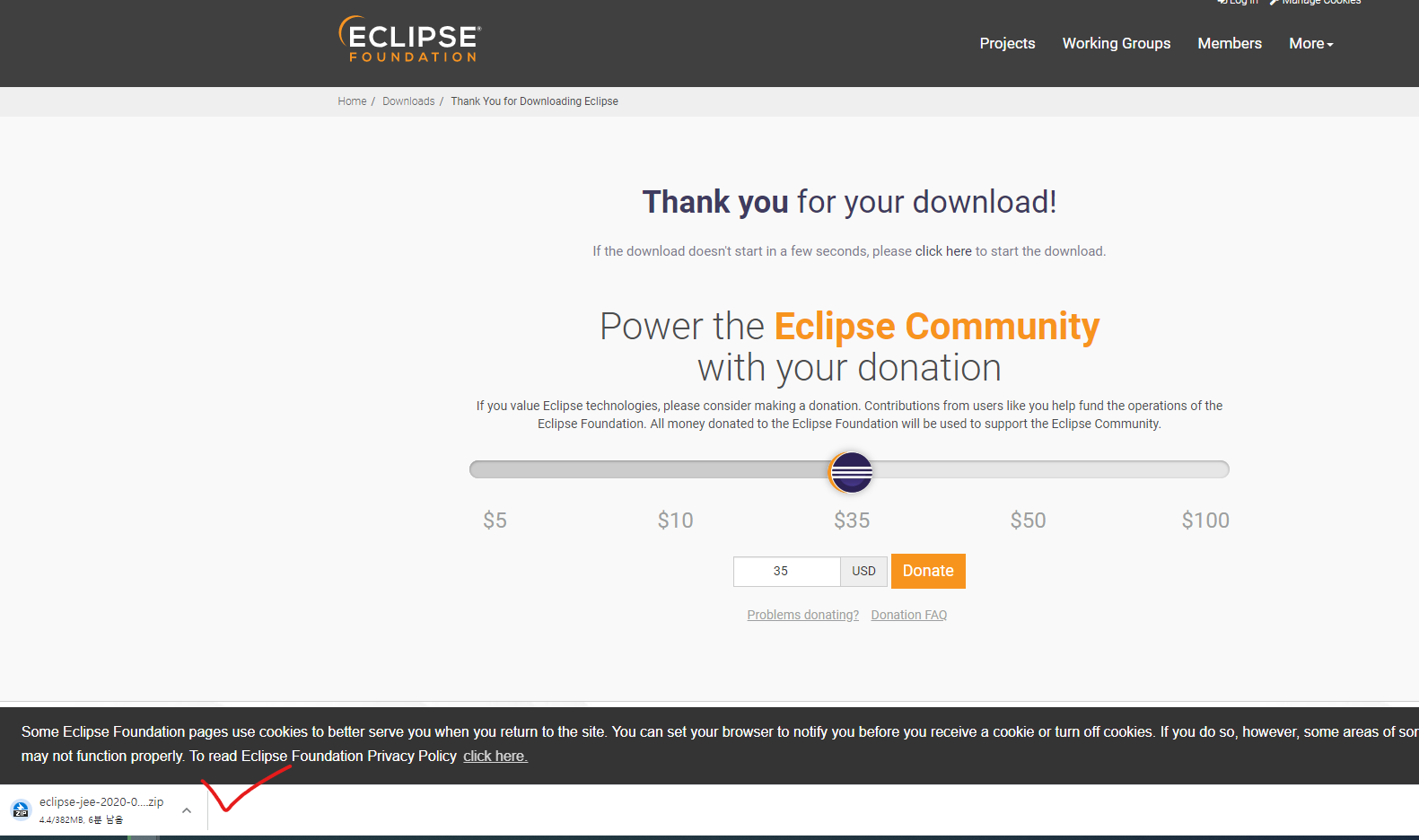
다음은 원하시는 위치에 압축을 풀고 이클립스를 실행하면 됩니다.
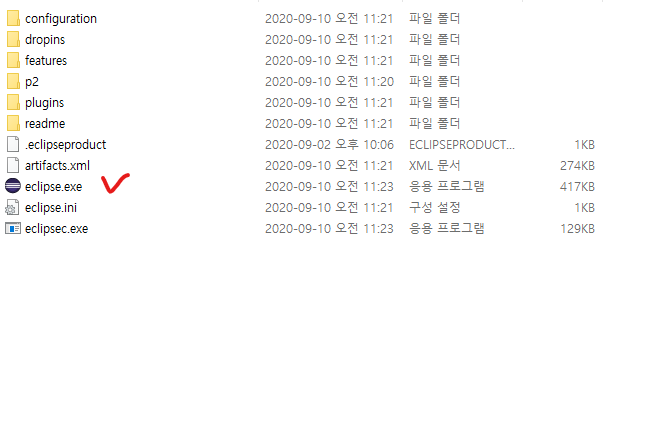
이클립스 스프링 설치
스프링 툴인 STS (Spring Tool Suite) 을 이클립스에 설치를 하면 자동으로 메이븐도 설치되기 때문에 개발에 있어 STS를 설치해야합니다.
STS를 설치하는 방법은 여러가지가 있지만 가장 쉽게 설치할 수 있는 STS 플로그인 설치에 대해 이야기하겠습니다.
플로그인을 다운받기 위해서 Help > Eclipse Marketplace 로 들어갑니다.
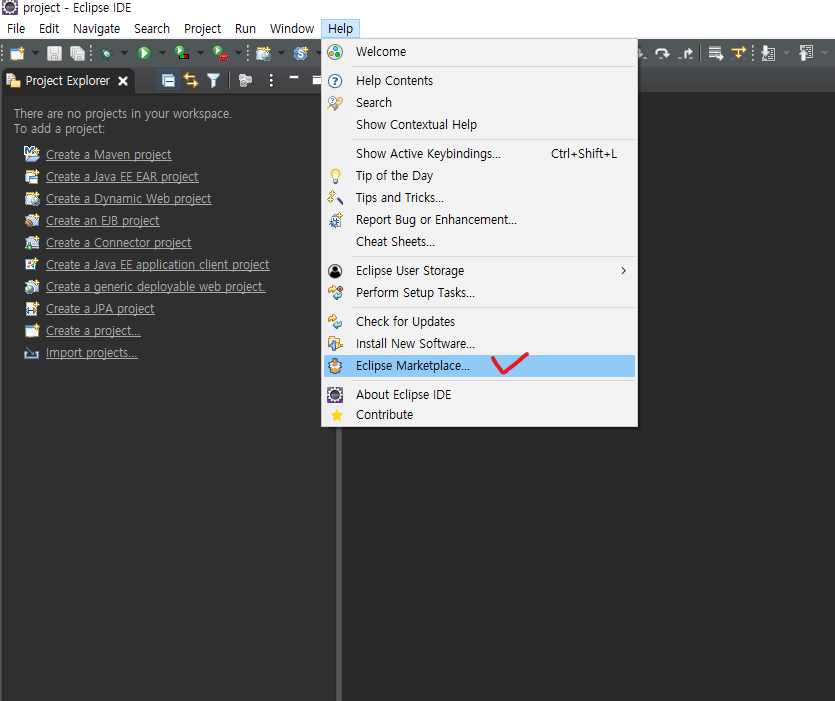
검색창에 STS으로 입력 후 엔터를 누르면 아래와 같이 뜨게 됩니다.
STS 4.8버전을 받아주고 Spring Tools3 (Standalone Edition)을 함께 받아줘야 spring boot와 spring legacy를 할 수 있다습니다.
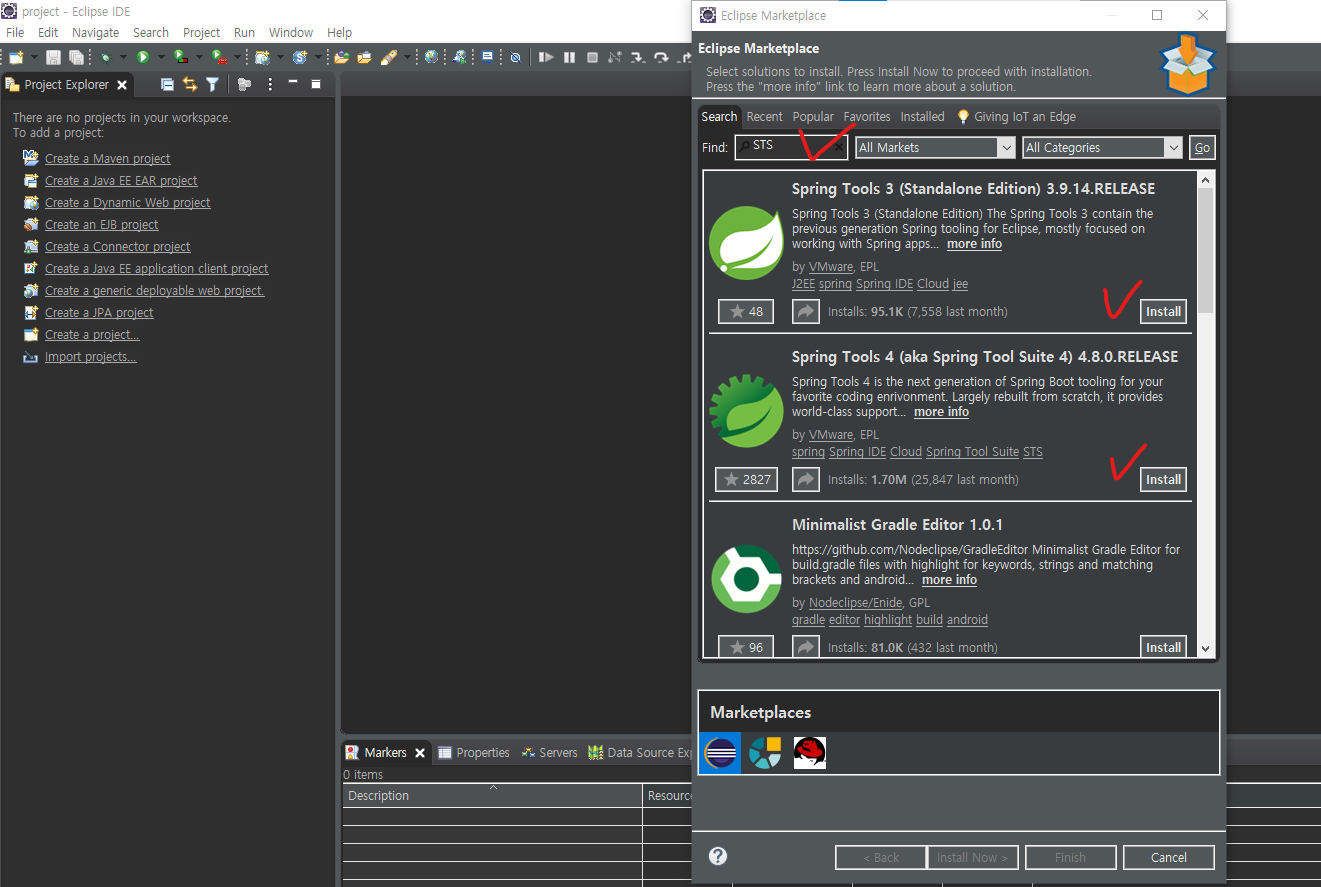
우선 STS Install를 누르면 아래 화면이 뜹니다. Confirm 을 눌러줍니다.
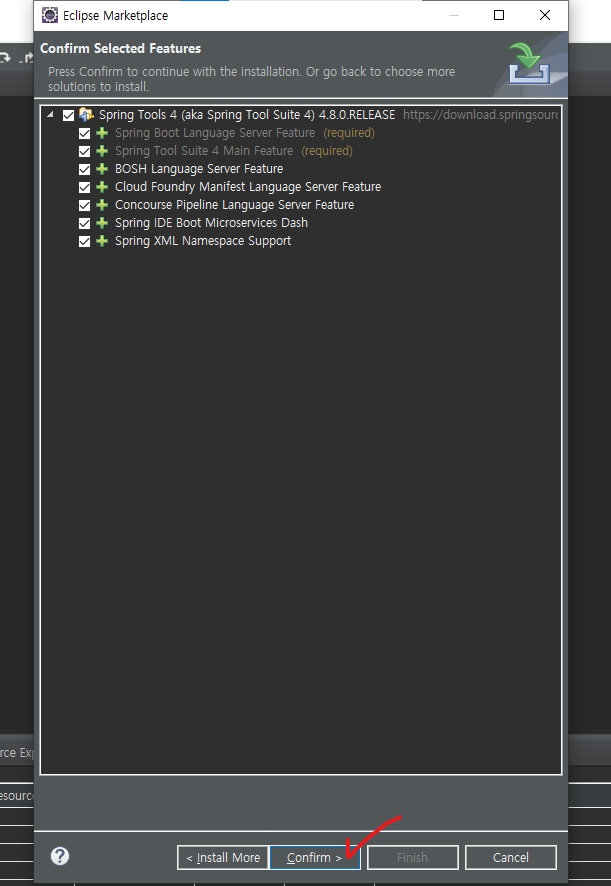
그리고 동의로 바꿔준 뒤, Finish를 눌러주면 됩니다.
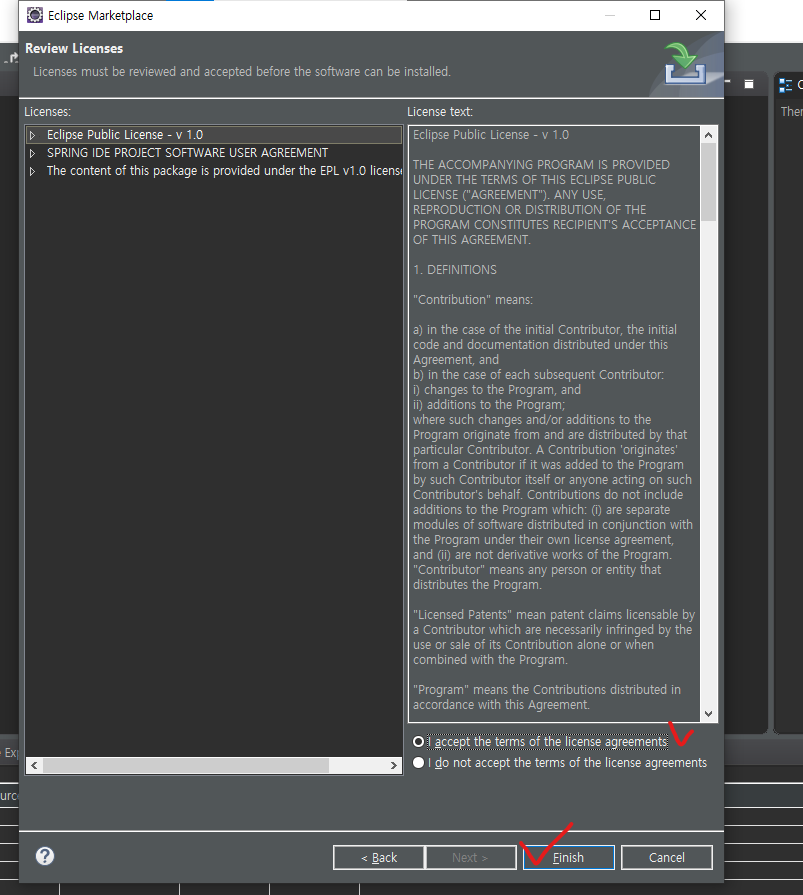
그러면 플로그인이 설치되는 것을 볼 수 있습니다.
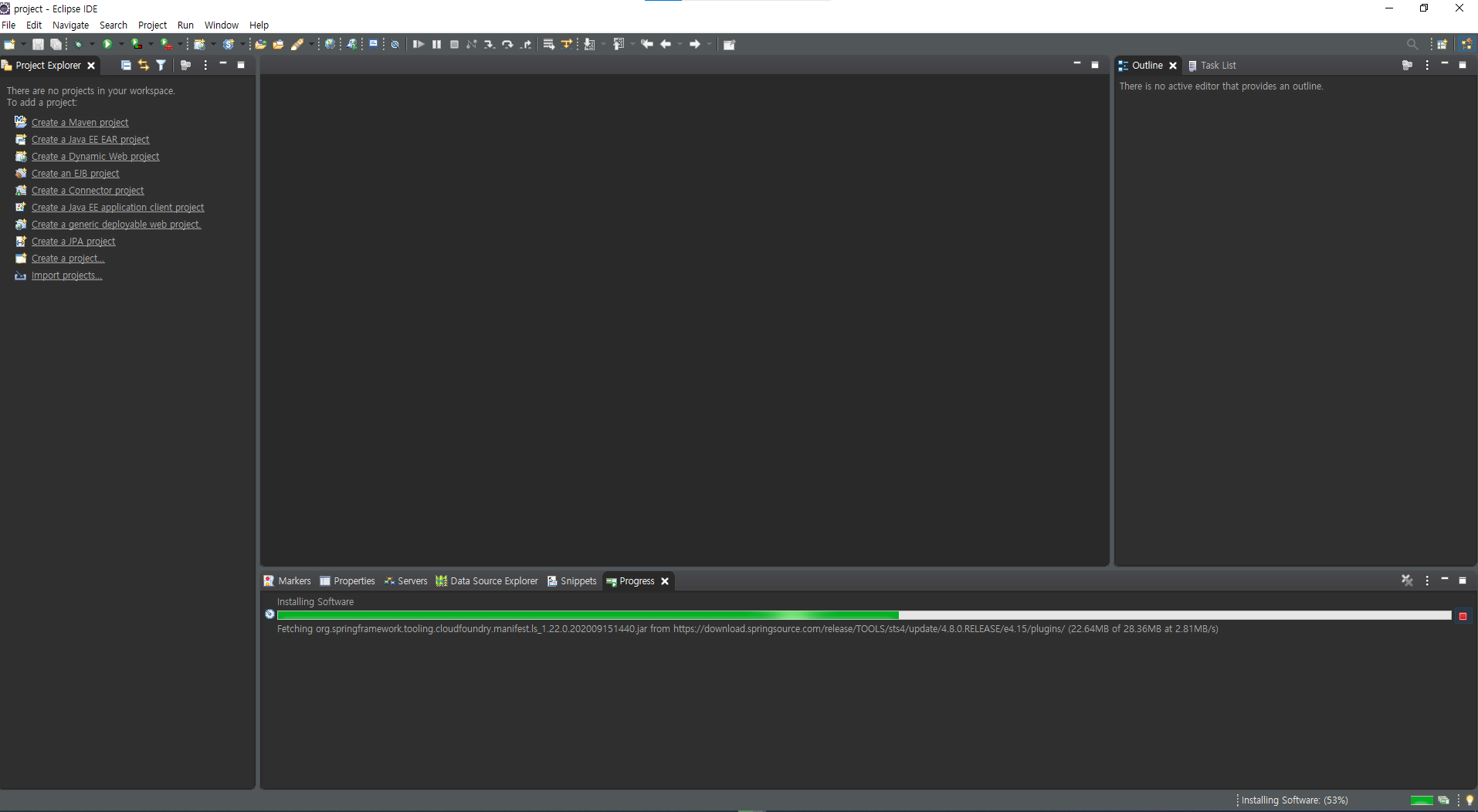
이클립스 다시 시작 안내창이 뜨면 다시 시작을 눌러주시면 됩니다!
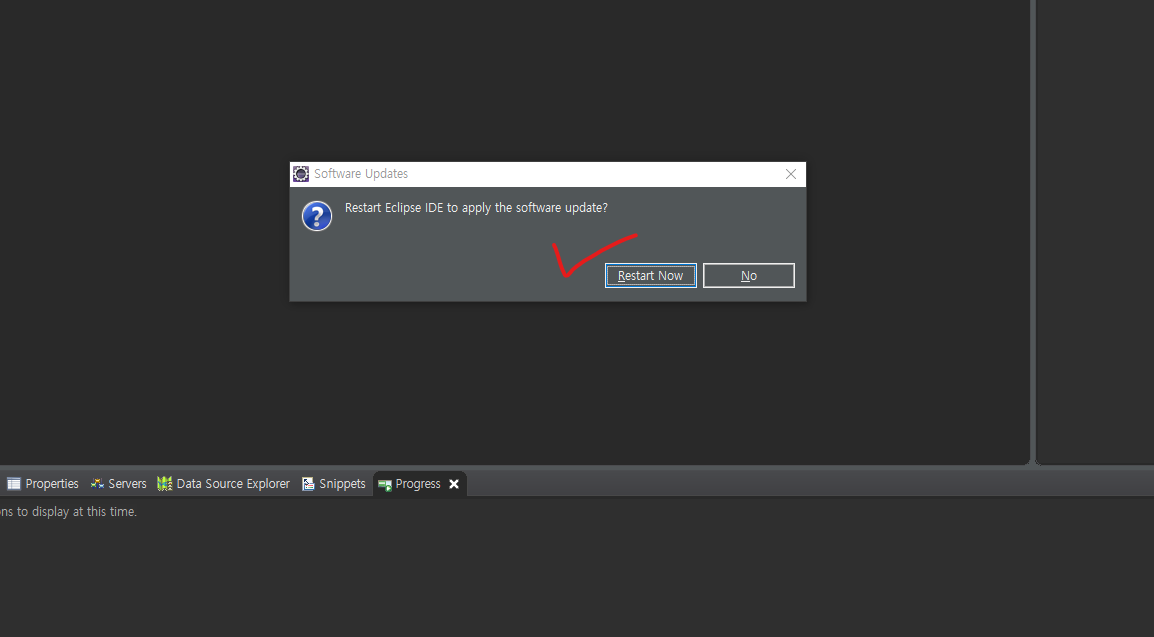
동일하게 Standalone Edition도 설치를 해줍니다.
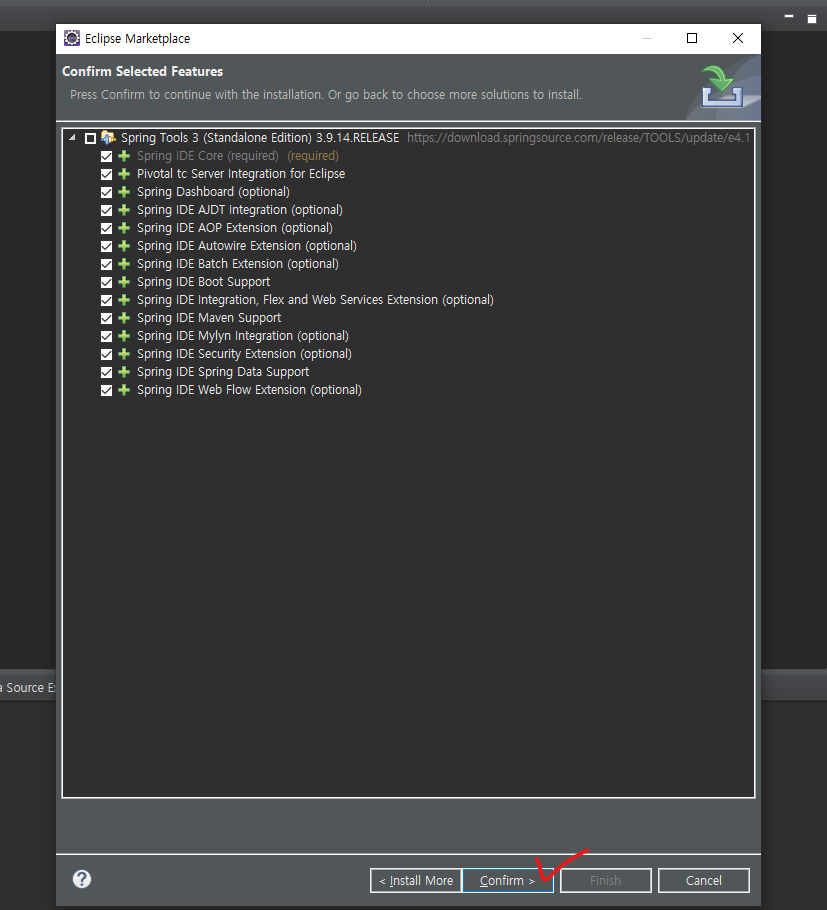
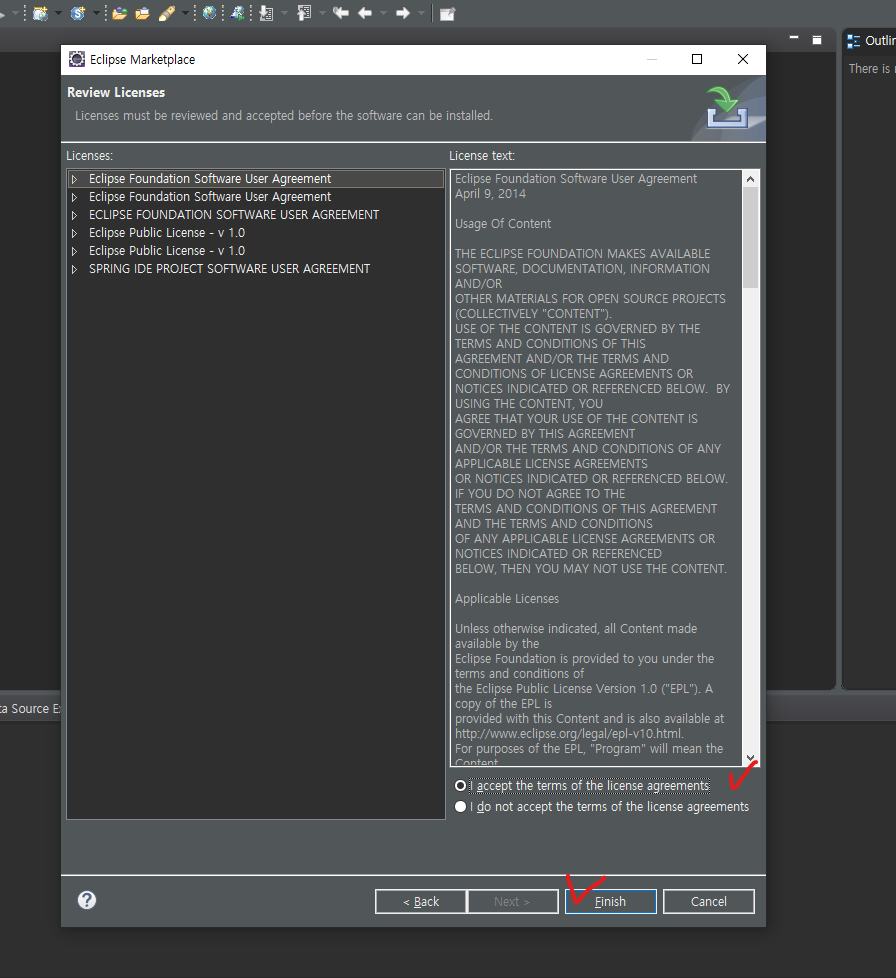
그럼 동일하게 설치가 진행되고 재시작알람창이 뜨면 재시작을 하면 되겠습니다
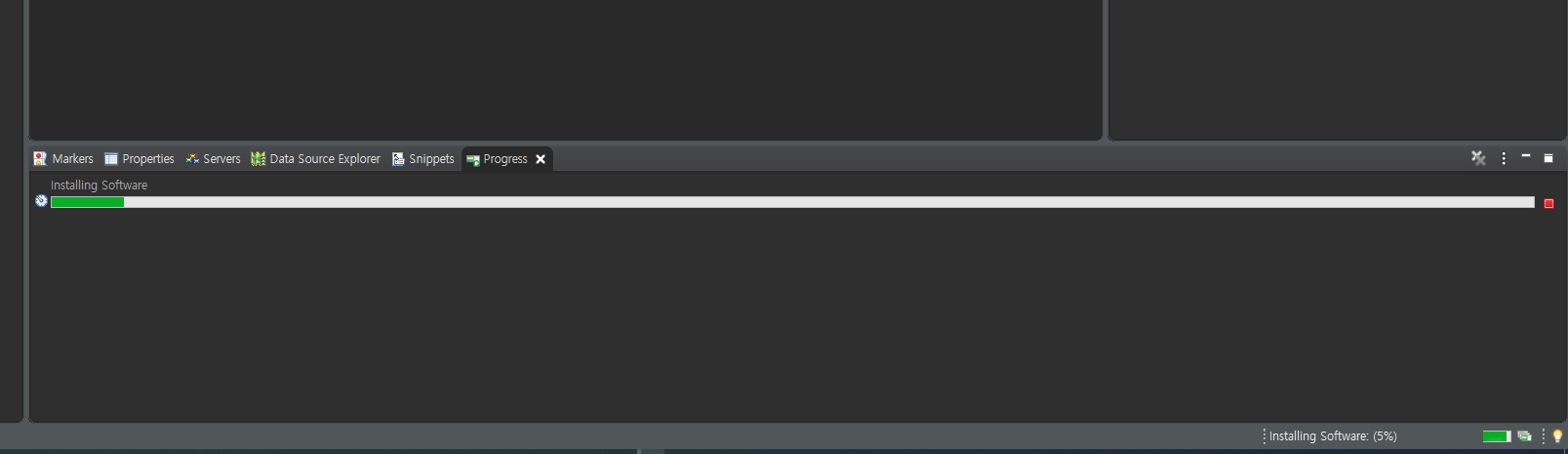
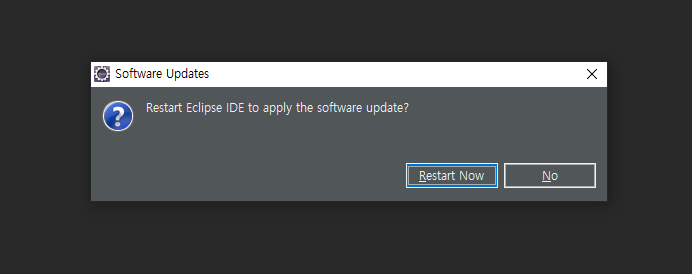
재 시작을 하고 나서 이클립스 가장 오른쪽편에 표같이 생긴 아이콘(open perspective)을 클릭을 한 후
스프링을 눌러주면 스프링 프레임에서 개발 진행이 가능합니다!
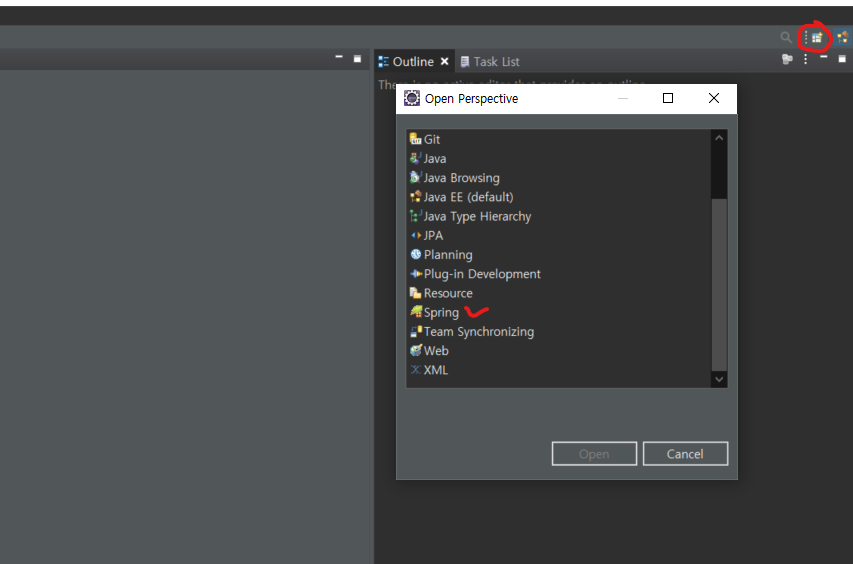
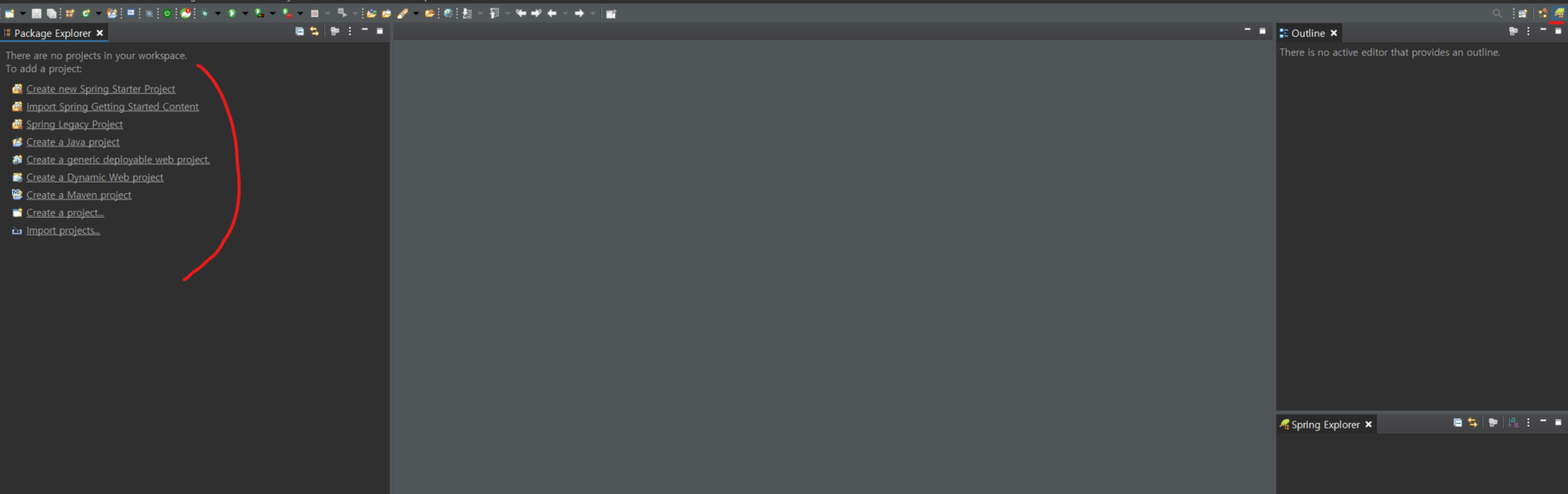
스프링 프로젝트 생성
이젠 스프링 프로젝트를 생성해보려합니다.
spring legacy project를 누르면 프로젝트 작성 창이 보이게 됩니다.
프로젝트 이름을 작성하고 spring mvc project를 선택한 다음, 넥스트를 누룹니다
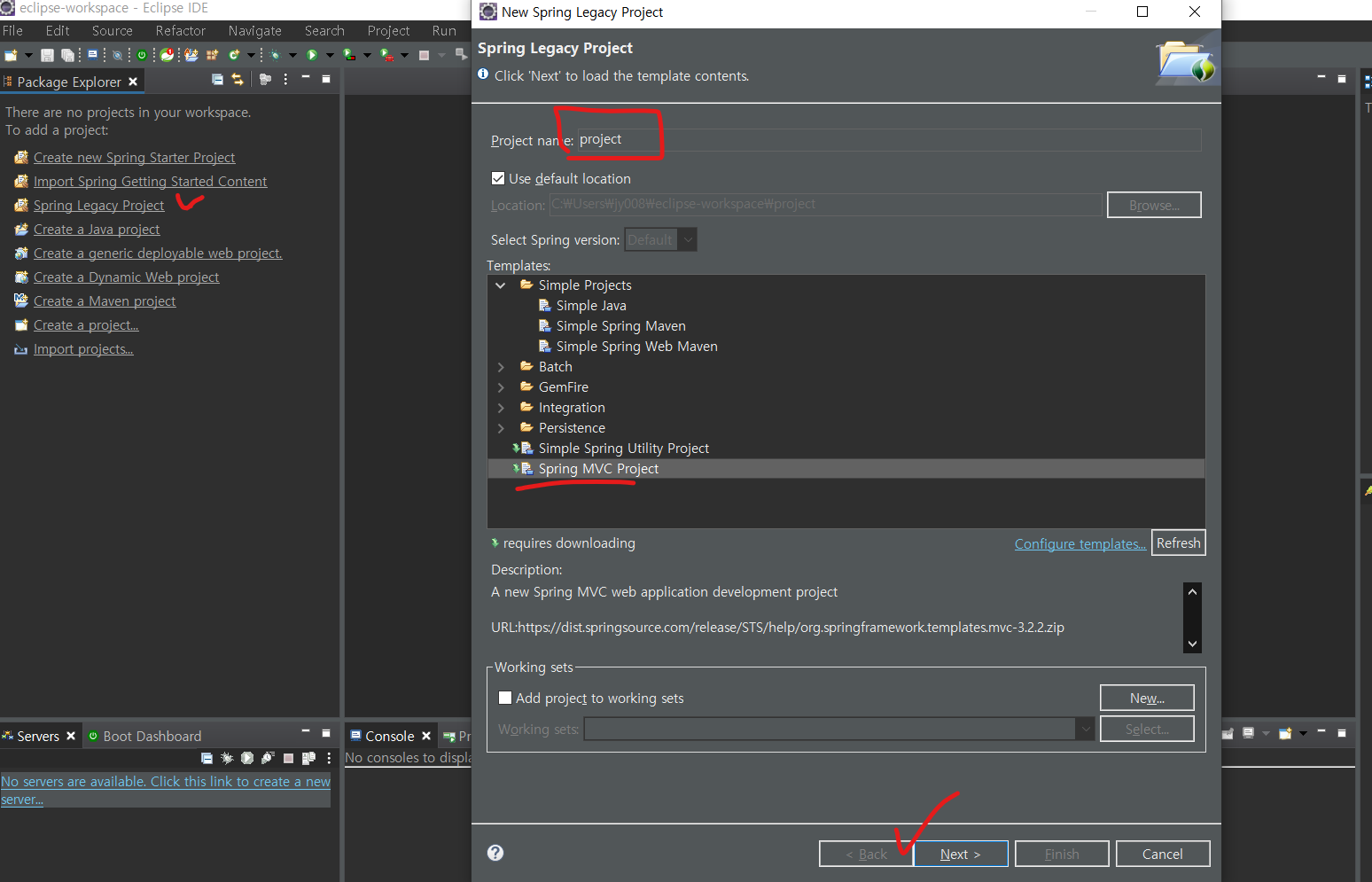
에쓰!!
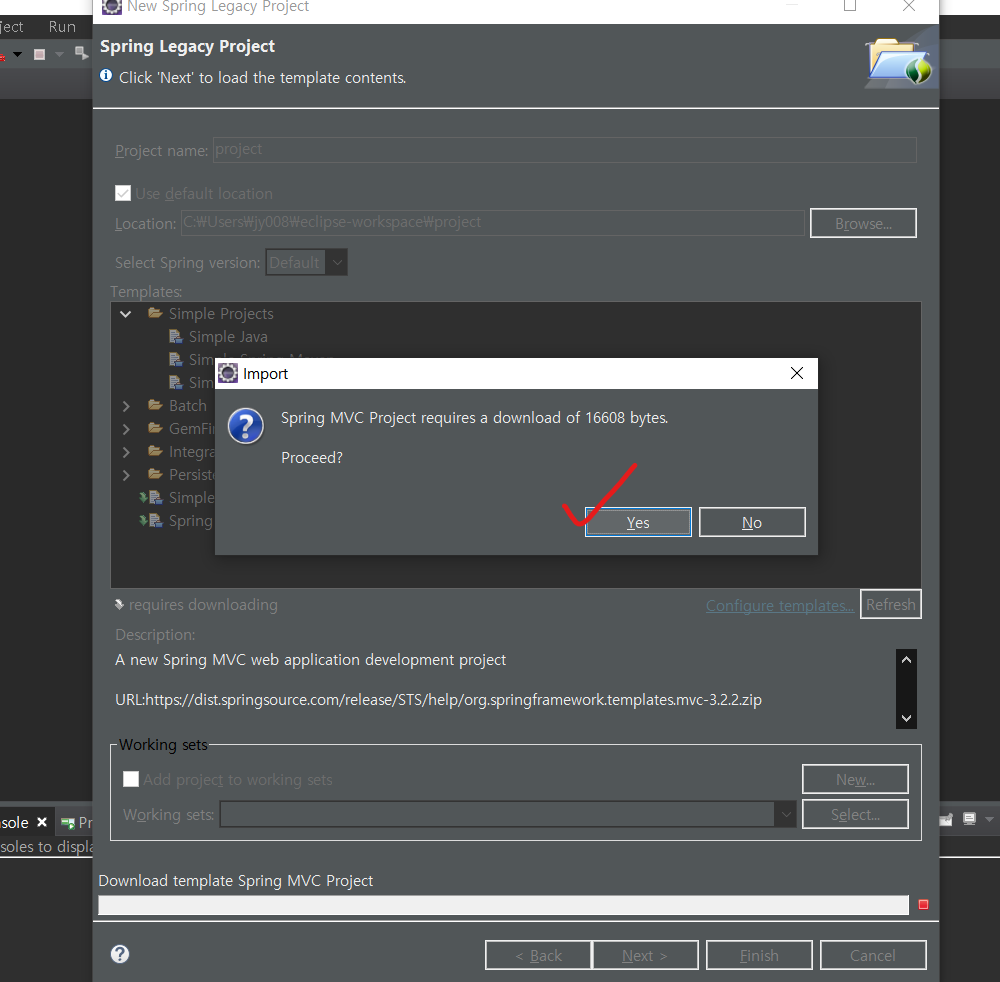
패키지 이름이 나오게 되는데 여기서 원하시는 이름을 작성해주시면 됩니다.
그리고 피니시를 누르면 프로젝트 생성이 완료됩니다.
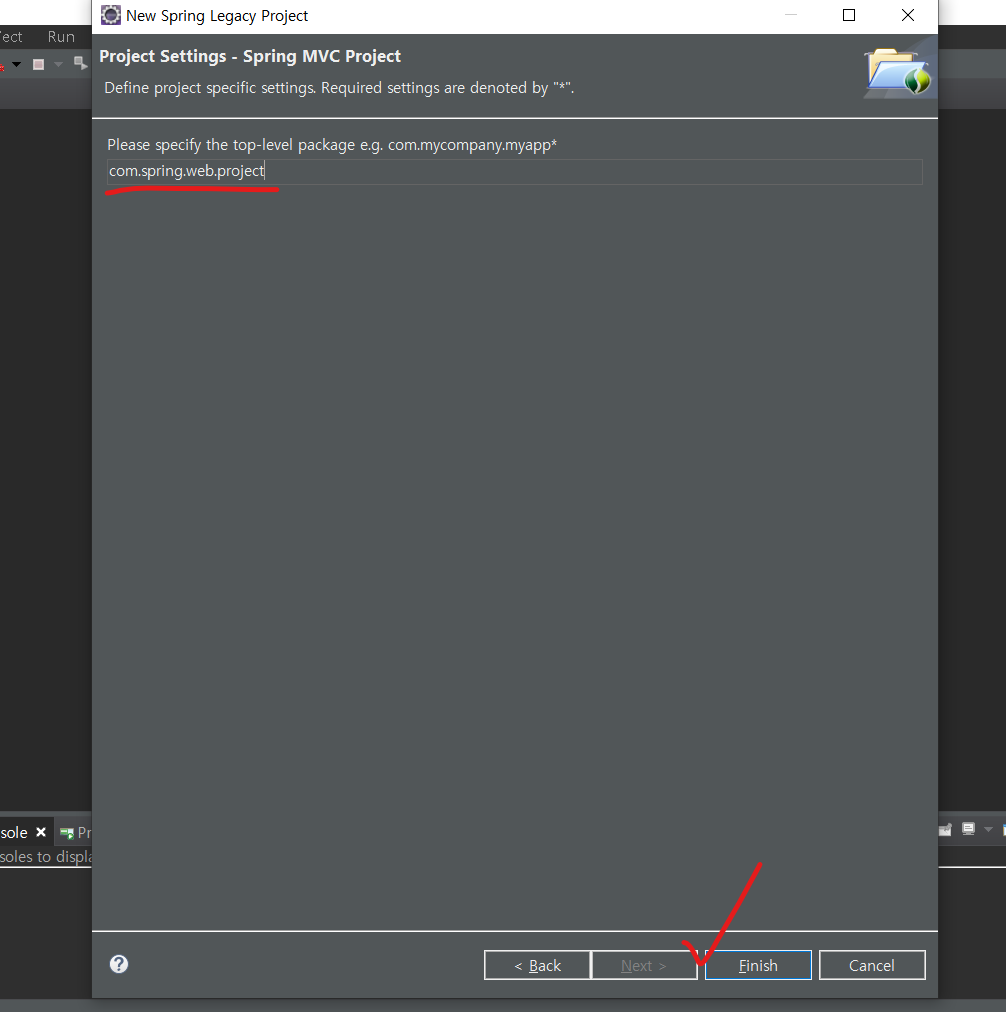
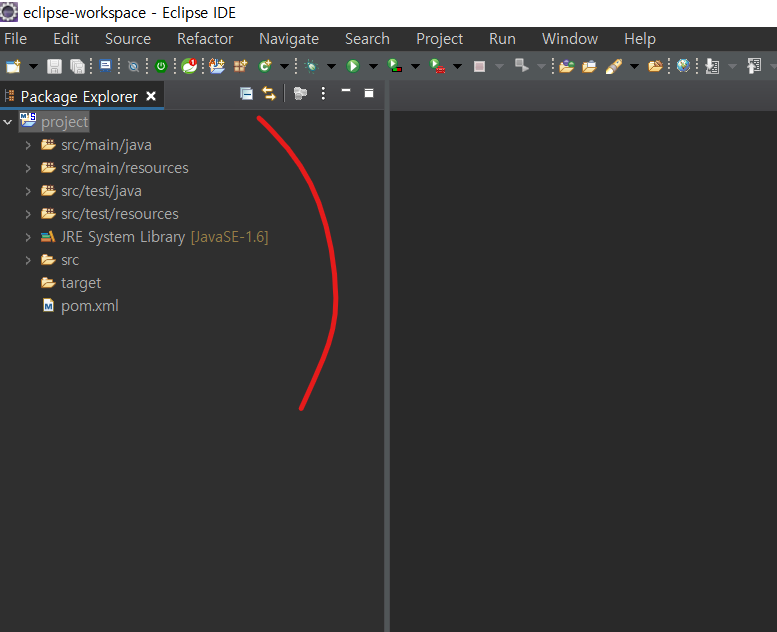
'Website Production' 카테고리의 다른 글
| pring 홈페이지 - (5) 데이터베이스(Mysql) 설치 (0) | 2020.12.31 |
|---|---|
| Spring 홈페이지 - (4) 이클립스 자바 환경설정 및 인코딩 설정방법 (0) | 2020.12.27 |
| Spring 홈페이지 - (3) 톰캣설치 방법 (0) | 2020.12.27 |
| Spring 홈페이지 - (1) 자바 설치 및 환경변수 설정 (0) | 2020.12.27 |
| 홈페이지 제작의 시작 이유와 의미 (0) | 2020.10.01 |




댓글
Life-Journey님의
글이 좋았다면 응원을 보내주세요!
이 글이 도움이 됐다면, 응원 댓글을 써보세요. 블로거에게 지급되는 응원금은 새로운 창작의 큰 힘이 됩니다.
응원 댓글은 만 14세 이상 카카오계정 이용자라면 누구나 편하게 작성, 결제할 수 있습니다.
글 본문, 댓글 목록 등을 통해 응원한 팬과 응원 댓글, 응원금을 강조해 보여줍니다.
응원금은 앱에서는 인앱결제, 웹에서는 카카오페이 및 신용카드로 결제할 수 있습니다.